
ස්මාර්ට් ජංගම දුරකතනයක එවැනි හිමිකරුවෙකු නොමැති අතර, අවම වශයෙන් මට ඉන්ස්ටග්රෑම් ලෙස එවැනි සංවේදී සමාජ සේවාවක් ගැන අසා නැත. දෛනික මිලියන ගණනක් භාවිතා කරන්නන් එයට ඇතුල් වී තමන්ගේ පින්තූර ප්රකාශයට පත් කිරීමට සහ ප්රකාශයට පත් කිරීමට එය ඇතුළත් කරති. ඉන්ස්ටග්රෑම් හි ඡායාරූප මගින් ධනාත්මක තක්සේරුවක් කළ හැකි ප්රධාන ක්රමය සමාන ය. ලිපිය ඔවුන්ට පරිගණකය දෙස බැලිය හැකි ආකාරය ගැන කතා කරයි.
Instagram සමාජ සේවාව ජංගම උපාංග සමඟ වැඩ කිරීම අරමුණු කර ගෙන ඇත. සේවාවට පූර්ණ පරිගණක අනුවාදයක් නොමැති වීම නිසා මෙය පැහැදිලි කළ හැකිය. නමුත් සෑම දෙයක්ම එතරම් නරක නැත: අවශ්ය නම්, කාර්යය ඉටු කිරීම අපහසු නැත.
Instagram හි ඇති බව අපි සලකමු
වෙබ් අනුවාදයේ පැවැත්ම, ඔබට ඕනෑම බ්රව්සරයකින් ලබා ගත හැකි වෙබ් අනුවාදයේ පැවැත්ම ගැන ඔබ බොහෝ විට දන්නඹුයි. ගැටලුව වන්නේ එය ඉතා පහත් මට්ටමක පවතින අතර ජංගම යෙදුම් භාවිතා කරන්නන්ට ලබා ගත හැකි අංග සම්පූර්ණ පරාසය විවෘත නොකරයි.නිදසුනක් වශයෙන්, ඔබ ලැබූ ගොනවීම් නැරඹීම සඳහා ඔබ ඡායාරූපයක් විවෘත කරන්නේ නම්, ඔවුන්ගේ මුදල පමණක් ඔබ දකිනු ඇත, නමුත් ඒවා තැබූ විශේෂිත පරිශීලකයින් නොවේ.
මඟ පෙන්වීමක්, සහ දෙකක්, තෝරා ගැනීම, එය තෝරා ගැනීම ඔබේ පරිගණකයේ ස්ථාපනය කර ඇති මෙහෙයුම් පද්ධතියේ අනුවාදය මත රඳා පවතී.
ක්රමය 1: වින්ඩෝස් 8 සහ ඊට වැඩි
ඔබ වින්ඩෝස් 8 හෝ 10 පරිශීලකයෙකු නම්, ඔබට නිල ඉන්ස්ටග්රෑම් අයදුම්පත බාගත කළ හැකි තැනක වින්ඩෝස් වෙළඳසැලක් තිබේ නම්. අවාසනාවකට මෙන්, සංවර්ධකයින් වින්ඩෝස් සඳහා Instagram ට තදින් සහාය නොදක්වයි: එය ඇන්ඩ්රොයිඩ් සහ iOS මෙහෙයුම් පද්ධතිය සඳහා ක්රියාත්මක වන සියලුම අංගයන් පිළිගන්නේ නැත.
වින්ඩෝස් සඳහා Instagram යෙදුම බාගන්න
- ඔබ තවම Instagram යෙදුම ස්ථාපනය කර නොමැති නම්, එහි ස්ථාපනය සිදු කරන්න, ඉන්පසු ධාවනය කරන්න. කවුළුවේ පහළ ප්රදේශයේ, ඔබගේ පැතිකඩෙහි පිටුව විවෘත කිරීමට නිවැරදි පටිත්ත තෝරන්න. ඔබට වෙනත් කෙනෙකුගේ ඡායාරූපයකට කැමති නම්, ඒ අනුව ගිණුමේ ගිණුමේ පැතිකඩ විවෘත කිරීමට අවශ්ය නම්.
- ඔබට ලබා ගැනීමට අවශ්ය ඡායාරූප කාඩ්පත විවෘත කරන්න. රූපය යටතේ ඔබට ක්ලික් කළ යුතු අංකය ඔබට පෙනෙනු ඇත.
- තිරයේ ඊළඟ මොහොතේ සදාචාරයට පැමිණි සියලුම පරිශීලකයින් ප්රදර්ශනය කෙරේ.
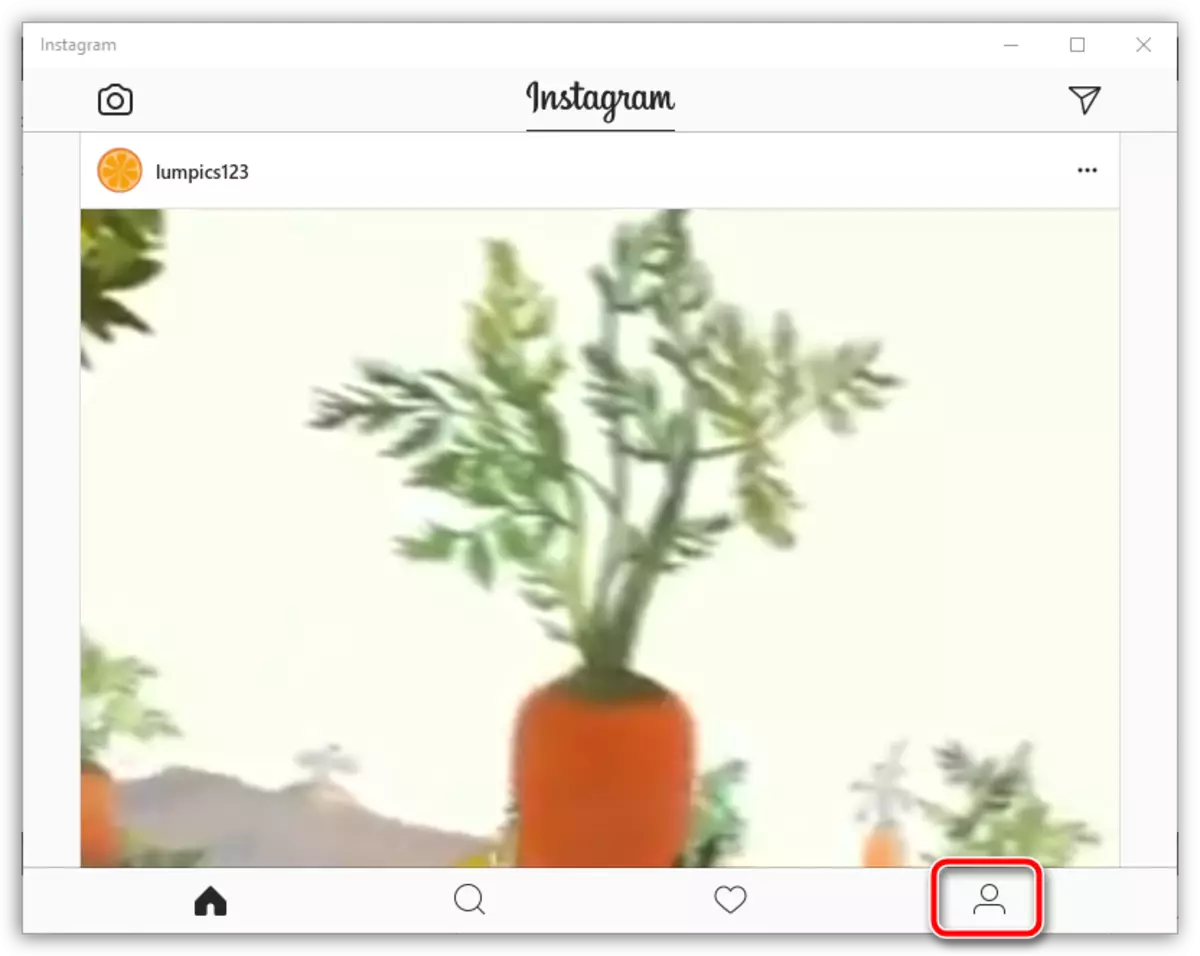
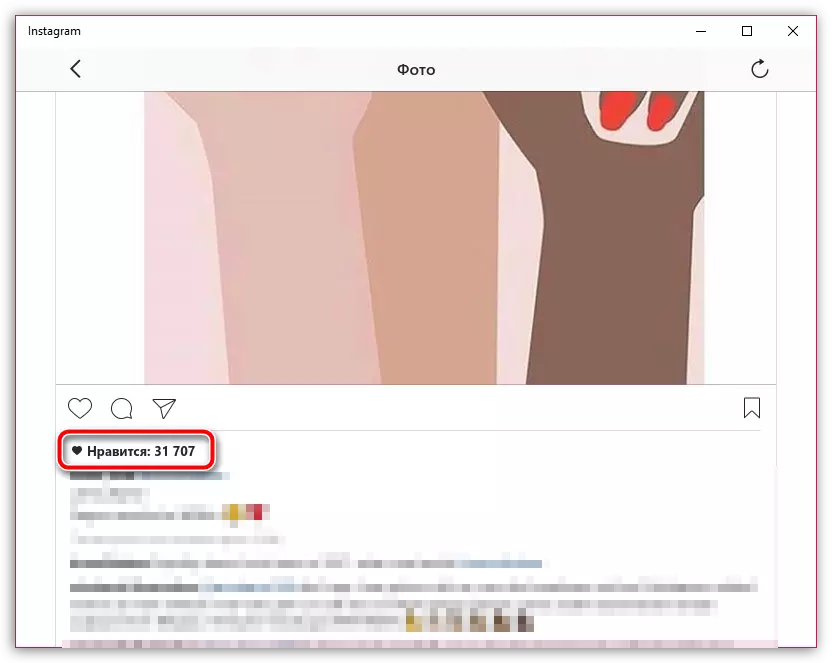
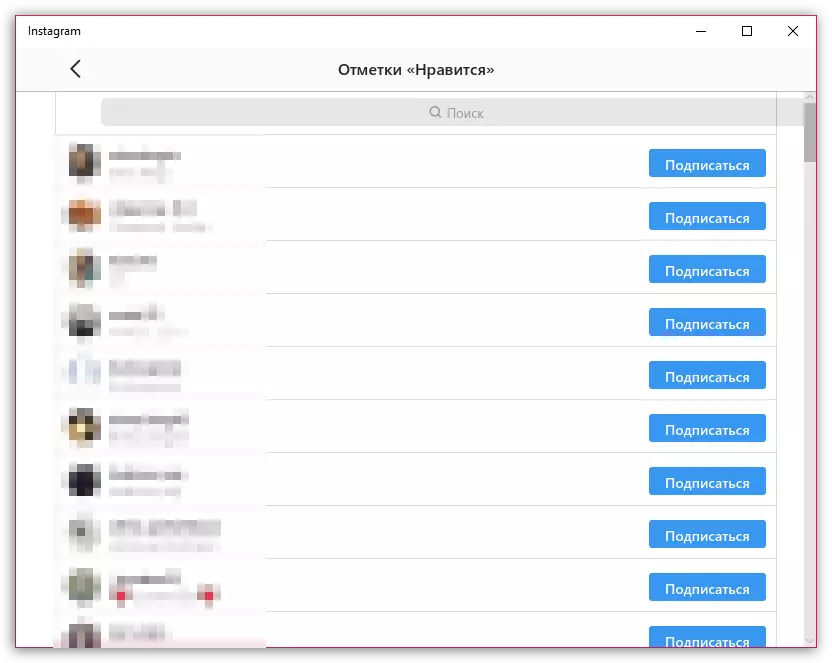
ක්රමය 2: වින්ඩෝස් 7 පරිශීලකයින් සහ පහතින්
ඔබ වින්ඩෝස් 7 හි පරිශීලකයෙකු සහ මෙහෙයුම් පද්ධතියේ බාල අනුවාදය නම්, අවාසනාවකට මෙන්, ඉන්ස්ටග්රෑම් අයදුම්පත සාර්ථක නොවනු ඇත. එකම ප්රතිදානය වන්නේ විශේෂ මිත්රයාටර් මෘදුකාංග භාවිතා කිරීමයි, එම නිසා ඔබට පරිගණකයේ ඇන්ඩ්රොයිඩ් සඳහා ජංගම යෙදුමක් ධාවනය කළ හැකිය.
අපගේ උදාහරණයේ දී, ඇන්ඩි එමුටරයක් භාවිතා කරනු ඇත, නමුත් ඔබට වෙනත් ඕනෑම දෙයක් භාවිතා කළ හැකිය, උදාහරණයක් ලෙස, ප්රසිද්ධ බ්ලූස්ටොක්ස්.
බ්ලූස්ටැක්ස් ඉමුලේටරය බාගන්න
ඇන්ඩි එමුටරය බාගන්න
- ඉමුලේටරයක් භාවිතයෙන් ඔබේ පරිගණකයේ Instagram ධාවනය කරන්න. එය කරන්නේ කෙසේද යන්න පිළිබඳව, අපගේ වෙබ් අඩවියේ දැනටමත් පවසා තිබීමට පෙර.
- ඔබගේ ගිණුමේ දත්ත සඳහන් කිරීමෙන් ලොග් වන්න.
- ඔබ බැලීමට අවශ්ය ඡායාරූපය විවෘත කරන්න, ඔහු කැමති පරිශීලකයින්ගේ කුමන ආකාරයේ පරිශීලකයින්ද? කැමති සංඛ්යාව දැක්වෙන අංකය අනුව ක්ලික් කරන්න.
- මෙම ඡායාරූපය කළ යුතු පරිශීලකයින්ගේ ලැයිස්තුවක් තිරය පෙන්වයි.
මෙයද බලන්න: පරිගණකයක Instagram ස්ථාපනය කරන්නේ කෙසේද?
මෙයද බලන්න: Instagram වෙත ඇතුළු වන්නේ කෙසේද
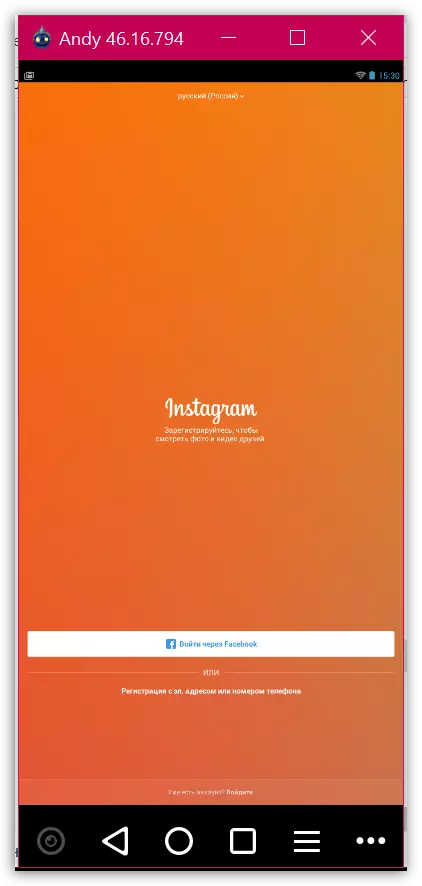
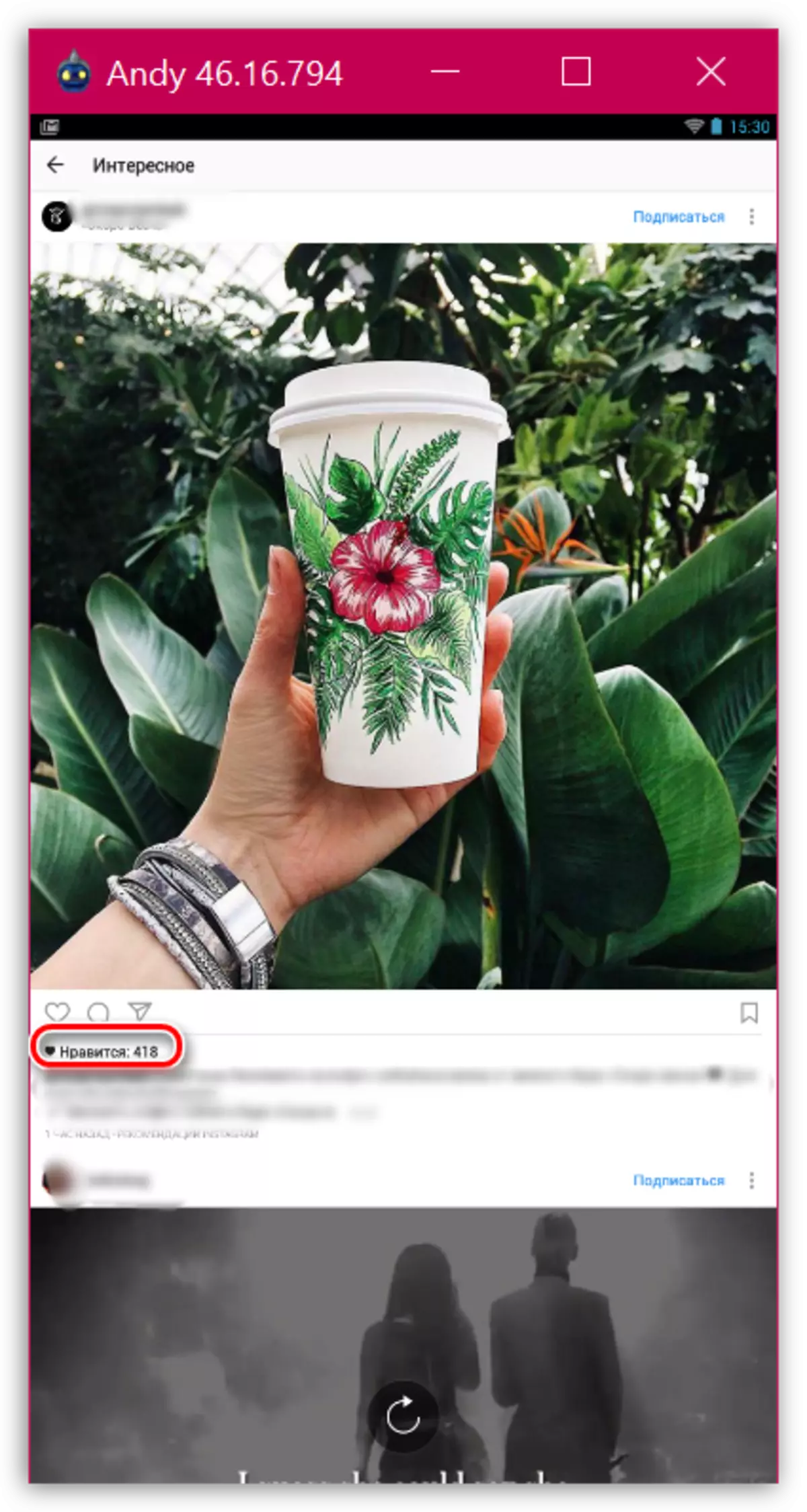
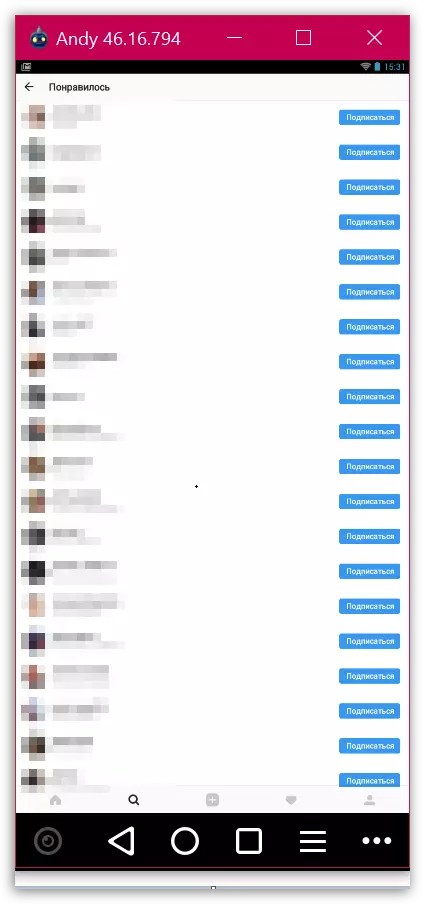
අපි ඉන්ස්ටග්රෑම් හි වම් කැමති දේ දෙස බලමු
ඊට පටහැනිව, ඔබ ඊට පටහැනිව, ඔබ ඊට පටහැනිව, ඔබ මෙහි කැමති, මෙහි, වින්ඩෝස් ඕඑස් සඳහා නිල ඉල්ලුම් පත්රය හෝ ඇන්ඩ්රොයිඩ් පරිගණකයේ ඇති වන අථත්ය යන්ත්රයක් ගලවා ගැනීමට පැමිණෙනු ඇත.ක්රමය 1: වින්ඩෝස් 8 සහ ඊට වැඩි
- වින්ඩෝස් සඳහා ඉන්ස්ටග්රෑම් අයදුම්පත ක්රියාත්මක කරන්න. ඔබගේ පැතිකඩ වෙත යාමට නිවැරදි පටිත්ත මත ක්ලික් කරන්න, ඉන්පසු ගියර් අයිකනය මත ඉහළ දකුණු කෙළවරේ ක්ලික් කරන්න.
- ගිණුම් කොටසේදී, "ඔබ කැමති ප්රකාශනය" තෝරන්න.
- ඔබ කවදා හෝ කැමති තිරය මත සිඟිති රූ දිස්වනු ඇත.
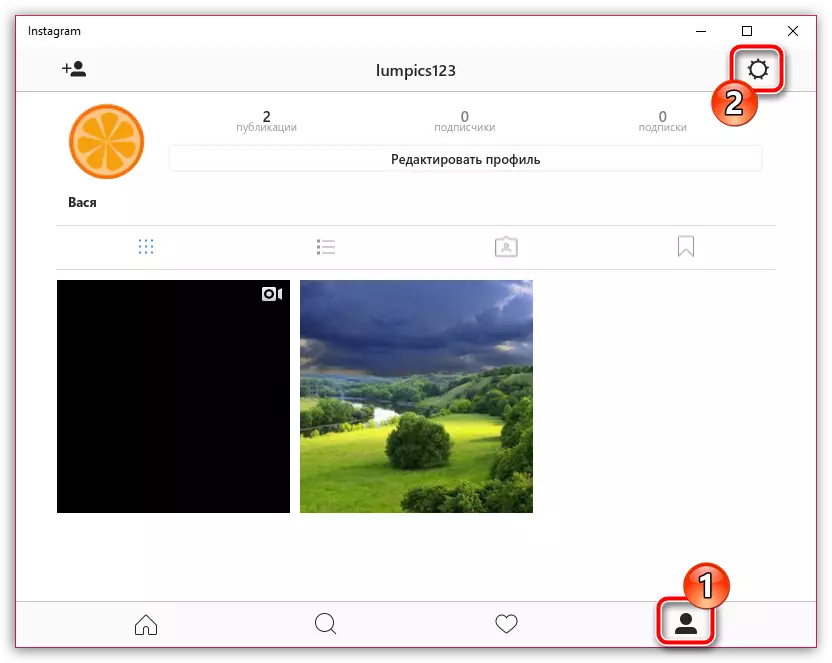
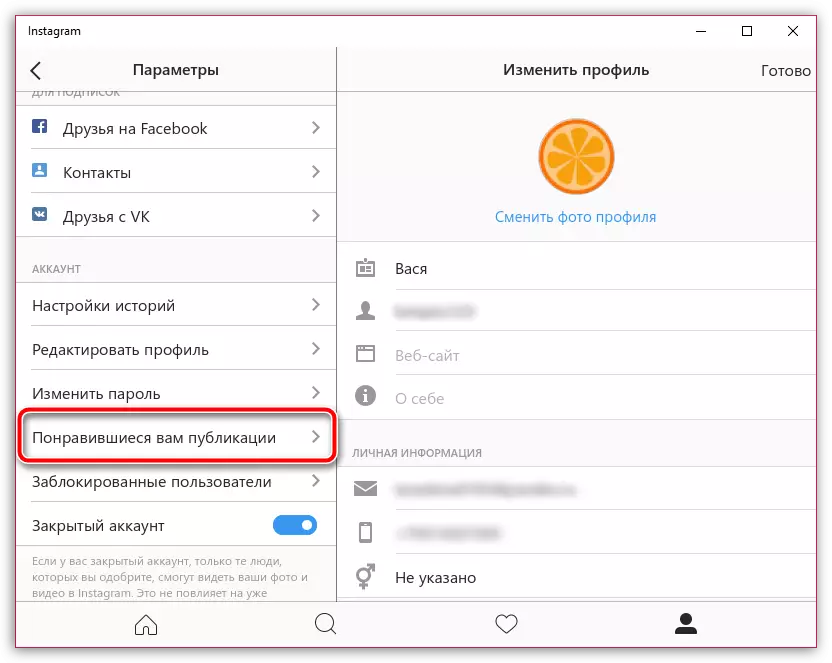
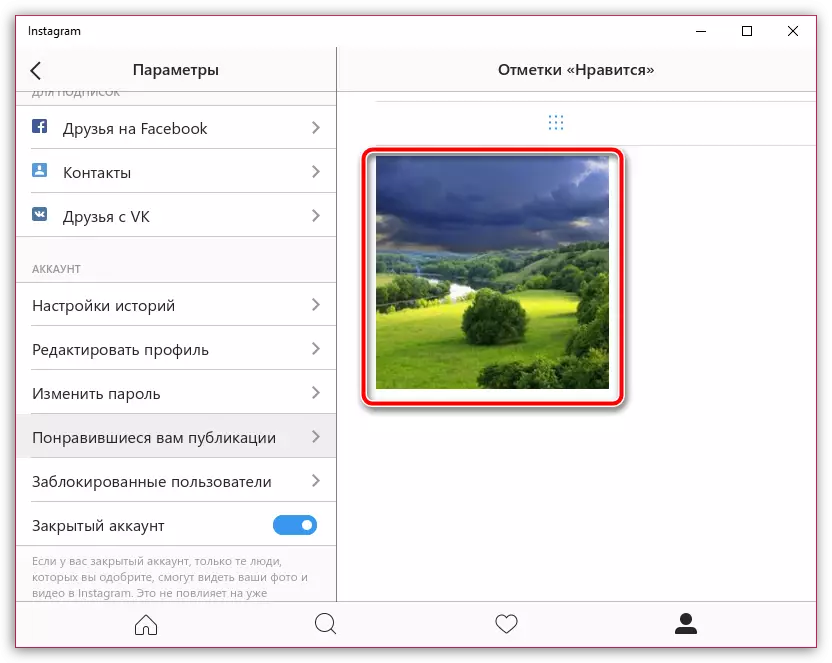
ක්රමය 2: වින්ඩෝස් 7 පරිශීලකයින් සහ පහතින්
නැවතත්, මෙම මෙහෙයුම් පද්ධතියේ වින්ඩෝස් 7 සහ තවත් කනිෂ් conssibers අනුවාදයන් සඳහා නිල ඉල්ලුම් පත්රයක් ලබා දෙන බව අපි නැවතත් සලකා බලමු, අපි ඇන්ඩ්රොයිඩ් ඉමුලේටරය භාවිතා කරන්නෙමු.
- ඉමාලේටරයේ පහළ ප්රදේශයේ, කවුළුවේ පහළ ප්රදේශයේ, පැතිකඩ පිටුව විවෘත කිරීමට දකුණු පටිත්ත මත ක්ලික් කරන්න. ට්රෝයිටම් නිරූපකයේ ඉහළ දකුණු කෙළවරේ ක්ලික් කිරීමෙන් අමතර මෙනුවක් අමතන්න.
- ගිණුම් කොටසෙහි ඔබට "ඔබ කැමති ප්රකාශනය" බොත්තම ක්ලික් කිරීමට අවශ්ය වනු ඇත.
- තිරයෙන් පසුව, ඔබ අන්තිම පිටා වලින් ආරම්භ වන සියලුම ඡායාරූප වහාම තිරය මත දිස්වනු ඇත.
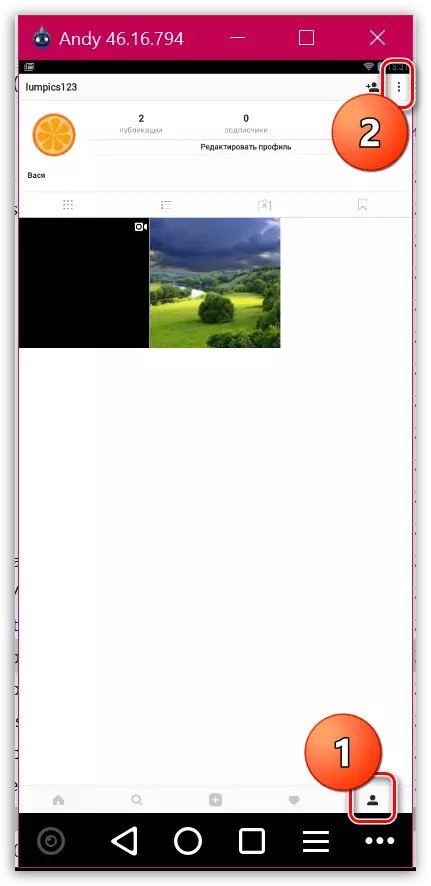
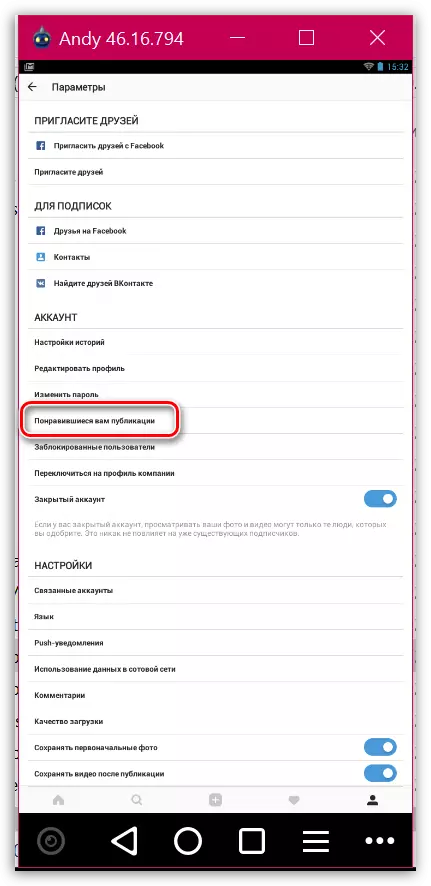
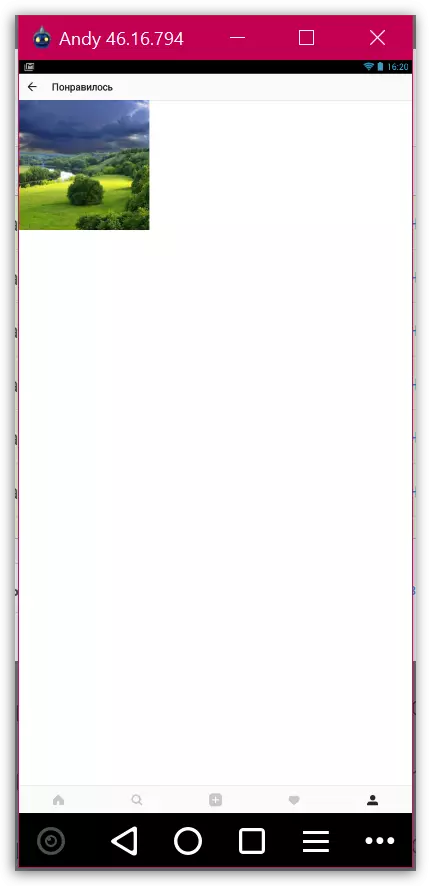
අද සෑම දෙයක්ම පරිගණකයේ සමානකම් නැරඹීමේ ප්රශ්නය මත.
